Зашто лаптоп не види мрежу са Ви-Фи-ом рутера? Шта да радим?
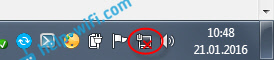
- 3916
- 29
- Levi Block
Зашто лаптоп не види мрежу са Ви-Фи-ом рутера? Шта да радим?
Већ смо размотрили решења многих проблема који могу настати када повезују лаптоп на Ви-Фи мрежу или током употребе. Али постоји један популаран проблем о којима још нисам написао. Ово је када лаптоп не види Ви-Фи мрежу. У принципу, проблем се односи не само на лаптопове, већ и на непокретан рачунар који је повезан са Ви-Фи-ом кроз адаптер (спољни или унутрашњи). С проблемом Када лаптоп не види Ви-Фи, можете наићи на Виндовс КСП, Виндовс 7, Виндовс 8, Виндовс 10, па чак и у Виндовс 11. Ако имате инсталиран Виндовс 10, а рачунар не види ваш рутер, а затим погледајте засебну упутство: Виндовс 10 не види Ви-Фи мрежу. А ако имате Виндовс 11, погледајте овај чланак: Виндовс 11 не види Ви-Фи мрежу. Пошто су решења иста, постоје иста, није важно који систем ваш лаптоп ради на систему. Сада ћемо покушати да откријемо зашто лаптоп не види бежичне мреже, користећи пример Виндовс 7.
Пре него што пређемо на нека подешавања, покушајмо да схватимо у чему је проблем који сте конкретно имали. Постоје две опције:
- Када није приказана ниједна Ви-Фи мрежа на листи мрежа доступних за повезивање мрежа. То јест, рачунар уопште не нађе Ви-Фи. Али сигурни сте да у радијусу постоје бежичне мреже. Остали уређаји их виде.
- А када лаптоп не види само вашу Ви-Фи мрежу, док други, суседне мреже виде.
Овај чланак ћу поделити у такав два дела. Можете одмах да пређете на жељени одељак са решењем вашег проблема.
Важна тачка! Морате да проверите да ли је ваш Ви-Фи рутер исцрпљен. Мора бити сигуран да је лаптоп у радијусу Ви-Фи мреже. Ако су остали уређаји који су поред рачунара виде бежичне мреже, али нема рачунара, а затим да даље погледајте овај чланак. Ако сумњате да је проблем у рутеру, а затим прочитајте овај чланак: Рутер не даје Интернет путем Ви-Фи-ја. Шта да радим?
Још једна важна тачка. Ако имате грешку на рачунару "Нема доступних веза", и Црвени крст у близини иконе везе са Ви-Фи-ом, а затим одлуком ове грешке постоји засебна упутства за Виндовс 7.
Зашто лаптоп не види бежичне мреже (није ни један)?
Најпопуларнији разлози:
- У радијусу нема доступних мрежа (то смо већ искључили)
- Возач бежичног адаптера није инсталиран, па то не може пронаћи бежичне мреже. Или је инсталиран возач, али неправилно функционира.
- Ви-Фи на лаптопу је једноставно искључен.
- Дешава се да је Ви-Фи пријемник једноставно неисправан или искључен (на пример, током чишћења лаптопа из прашине).
Али, најчешће, наравно, проблем је да је бежични адаптер искључен или у одсуству правог возача. Ово ћемо сада размотрити.
За почетак, саветујем само покушај да повежем свој лаптоп на бежичну мрежу у складу са овим упутством. И засебна упутства за повезивање у систему Виндовс 10 и Виндовс 11. Можда ћете успети и нећете требати да убаците у подешавања.
Проверите управљачки програм бежичног адаптера
Ако се у вашем вијећу обавештења прикаже у облику рачунара у облику рачунара са Црвеним крстом, тада је возач највјероватније није инсталиран.
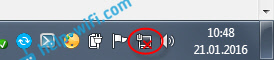
Да бисте проверили, морамо да идемо на менаџер уређаја. Отворите мени Почетак, Притисните десно дугме миша на рачунар, И изабрати Контрола. У новом прозору идите на картицу Менаџер уређаја. Отворите одељак Мрежни адаптери, И погледајте ако постоји адаптер, у чије име постоје речи "Ви-Фи" или "бежични". Изгледа овако:
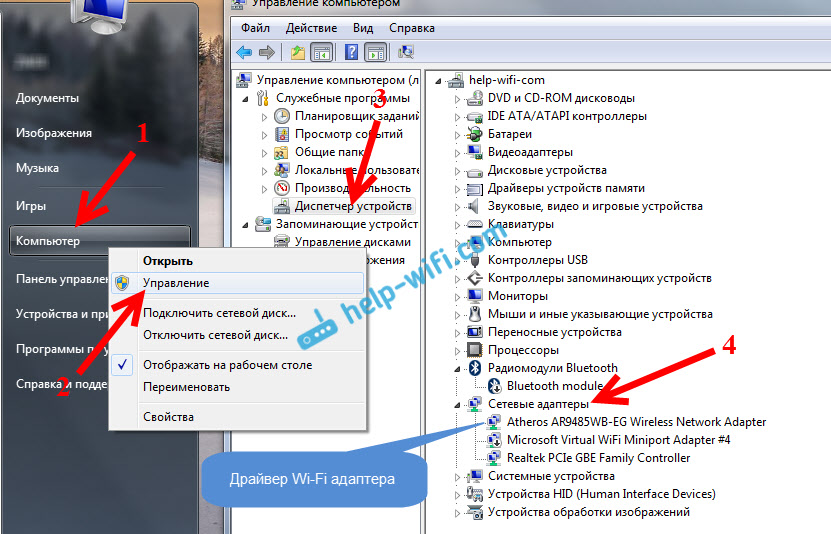
Ако такав адаптер не постоји, по правилу, у овом случају, тамо се приказује само један адаптер (мрежна картица), тада га треба инсталирати. Ако је он тамо, онда би требао бити без икона, као и на мојој екрани. Ако постоји икона у близини Ви-Фи адаптера, а затим кликните на њу десним дугметом миша и изаберите Уживати. Највероватније ћете морати да инсталирате потребан управљачки програм. Имамо засебну упутство за инсталацију: ХТТПС: // Хелп-ВиФи.Цом / разние-совети-длиа-виндовс / как-убановит-драјвера-ви-фи-даптер-виндовс-7 /.
Ако је све у реду са возачем, а затим хајде Проверимо да ли је Ви-Фи на рачунару.
Притисните десно дугме миша на вези са мрежом и изаберите Мрежни контролни центар и укупан приступ. Онда бирати Промени подешавање адаптера.
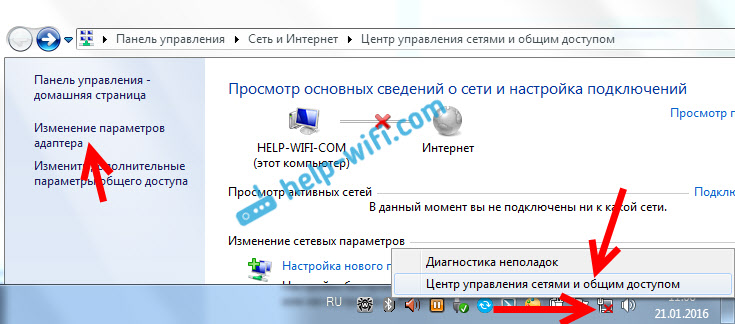
Затим кликните на адаптер са десним дугметом миша Бежична мрежа веза (или бежична мрежа) и изаберите Укључити.
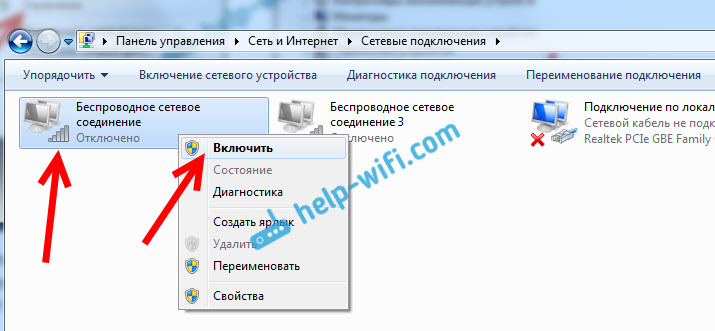
Након тога, рачунар треба да види бежичне мреже и лако се можете повезати са својом Ви-Фи мрежом.
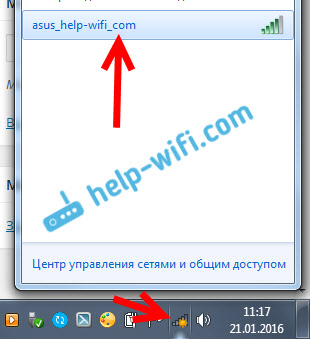
Можда су ваше бежичне мреже искључене комбинацијом тастера на лаптопу. Морамо детаљније да проверимо у чланку: Како омогућити Ви-Фи на лаптопу са Виндовс 7?. Ако имате "десетак": како да укључите Ви-Фи у Виндовс 10. Такође постоји засебна упутства за Виндовс 11: Ви-Фи у оперативном систему Виндовс 11: Како укључити, зашто не постоји Ви-Фи дугме, нема поставки и адаптера "Бежична мрежа"?.
Након ових радњи, требало би да све направите. Главна ствар је да ће се појавити Ви-Фи икона са жутом звездом, то значи да постоје доступни за повезивање мреже.
Лаптоп не види мој Ви-Фи, док други виде. Решење.
Ако је горе, испитали смо ситуацију када бежичне мреже нису приказане на лаптопу, сада ћемо схватити зашто лаптоп не види само једну Ви-Фи мрежу која нам је потребна. И друге мреже, суседне, приказ на листи доступних. Овај проблем се чешће појављује на мобилним уређајима: паметне телефоне и таблете. Али рачунари нису изузетак.
У овом случају, проблем који већ треба тражити на страни Ви-Фи рутера. Готово увек, решење је исто: Ви-Фи Цханнел Цханнел. Ако је усмјеривач је или ставите статички канал у ручни режим у подешавања, а затим рачунар ће највероватније да не види мрежу. Стога морате да проверите и промените канал у подешавањима рутера. Како променити канал на различитим рутерима, написао сам у чланку: Како пронаћи бесплатан бежични интернет и променити канал на рутеру?
На пример, промена канала у ТП-ЛИНК. Поставке на бежичној картици можете да промените (бежични режим). Покушајте да ставите статички канал (једноставно не стављајте 12 и 13) или инсталирајте ауто.
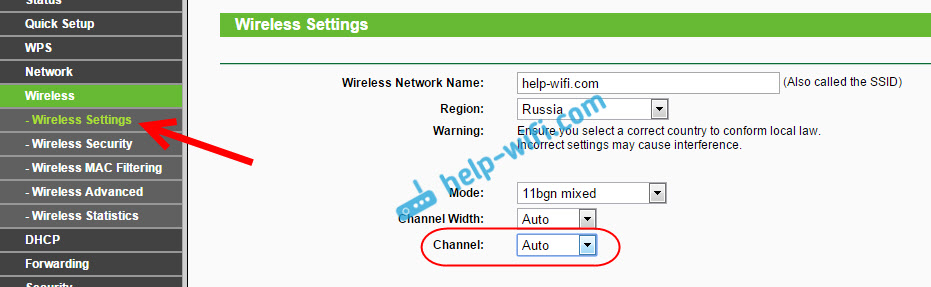
Не заборавите да сачувате подешавања и поново покрените рутер. Након тога, ваша кућна мрежа треба да се појави на листи доступних.
Ако то не помогне, и даље можете да промените име Ви-Фи мреже Ви-Фи. То такође можете учинити у подешавањима, на картици са поставкама бежичне мреже.
Још један савет: Покушајте да приближите лаптоп у рутеру или обрнуто. Можда је то проблем. Често се случајева када се Ви-Фи ухвати углавном у близини рутера и не ради на малој удаљености. Ово сигурно није нормално, али не знам одређено решење. Опет, морате да покушате да експериментишете са каналима.
Ажурирање: Приметио сам да такви проблеми настају чак и у случајевима када је Ви-Фи мрежа у опсегу од 5 ГХз, а лаптоп једноставно не подржава овај асортиман и, у складу с тим, не види ову Ви-Фи мрежу. Већ сам одговорио на питање зашто лаптоп, паметни телефон или таблет не види Ви-Фи мрежу 5 ГХз.
- « Зашто Интернет на Ви-Фи-у не ради на Андроид таблету или паметном телефону?
- Како поставити рутер ако се провајдер променио? »

